Gboardは使っていないからアンインストールしたいけど、文字を入力するときに本当に必要か、アンインストールしても大丈夫か不安になりますよね。
結論から言うと、Gboardはアンインストールしても文字入力ができなくなるということはありません。
安心してくださいね。
しかし、iphoneとアンドロイドでアンインストールするときに少し手順が異なるので、注意してくださいね。
この記事では、Gboardが本当に必要か、iphoneとアンドロイドそれぞれのアンインストール方法を解説しています。
ほかのキーボードアプリも紹介しています。
Gboardが本当に必要かと思っていたり、ほかによさそうなキーボードアプリがないか探していたりする人は、参考にしてみてください。
Gboardは必要か

Gboardはスマホで文字を入力する上で本当に必要か、iphoneとアンドロイドに分けて解説します。

iphoneの場合です。
iphoneには最初からGboardが備わっていないので、後からインストールする必要があります。
iphoneの場合は、Gboardがないと文字の入力ができないということはないです。
お気に入りの予測変換が見つからないときなどに、Gboardは活躍します。
Gboardの特徴である翻訳機能やキーボード画面からの検索機能が使いたいという場合は、iphoneにインストールしてもよいですね。

アンドロイドの場合です。
Gboardは、Googleが提供しているキーボードアプリです。
アンドロイドの場合は、始めからスマホにインストールされています。
現在はさまざまなキーボードアプリが存在しているので、特にGboardがないと文字の入力ができなくなるということはないです。
前述のような、Gboardの特徴である翻訳機能やキーボード画面からの検索機能、多言語に対応しています。
上記のような機能を使いたいという場合は、Gboardを無効化をしない方がよいです。
最低限の機能で問題ない場合は、無効化しても大丈夫です。
Gboardを消すとどうなる
Gboardを消した場合は、Gboard以外のキーボードアプリがインストールされていれば、問題なく文字の入力ができます。
Gboardを消す前にほかにも、キーボードアプリがインストールされているか確認しましょう。
Gboardを消しているので、Gboardの特徴である翻訳機能やキーボード画面からの検索機能は使えなくなるので、気をつけてくださいね。
Gboardのアンインストール方法
Gboardをアンインストールする方法を、iphoneとアンドロイドに分けて解説します。

iphoneの場合です。
iphoneの設定アプリを起動します。
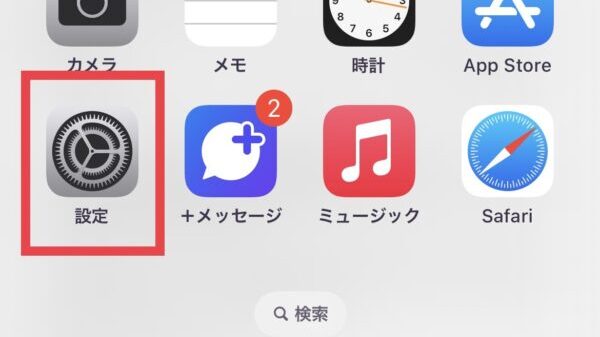
「一般」をタップします。
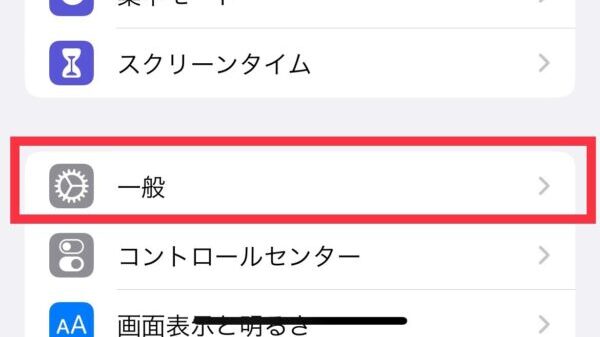
「キーボード」をタップします。
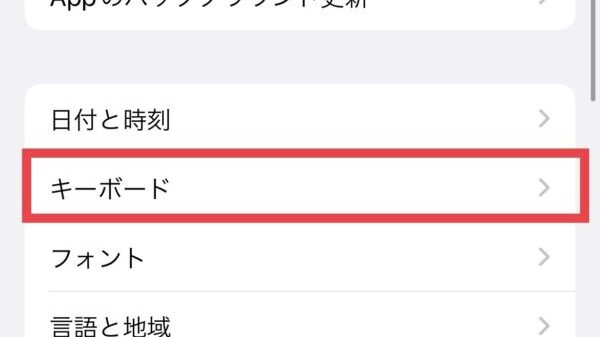
もう一度「キーボード」をタップします。
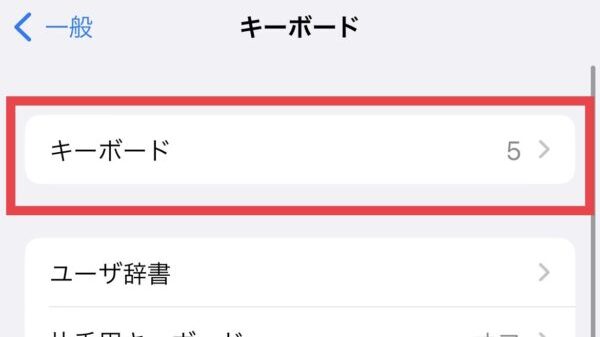
右上の「編集」をタップします。
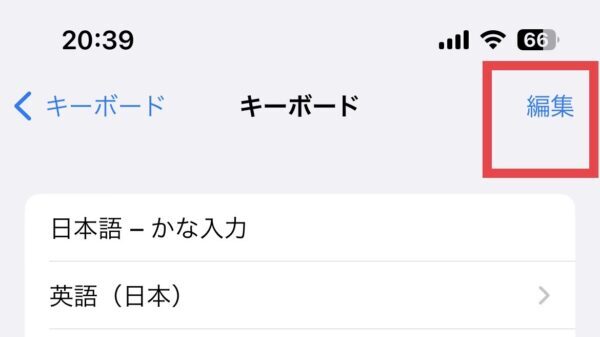
するとGboardの左側に赤い丸でマイナスのアイコンが出るので、タップします。
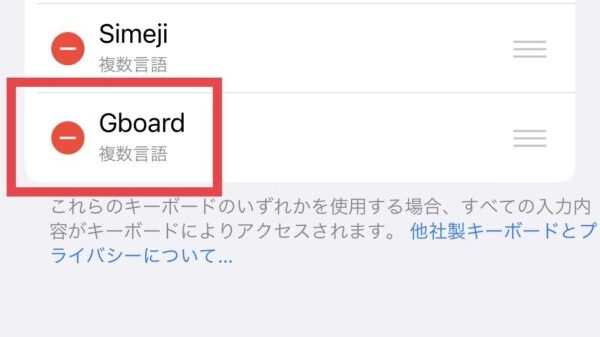
Gboardの項目がズレて赤く囲まれた「削除」が出るのでタップします。
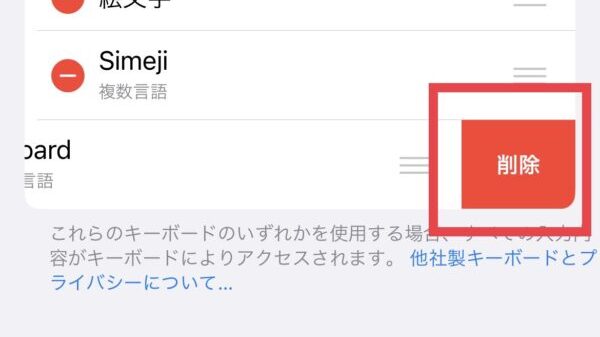
「完了」をタップします。
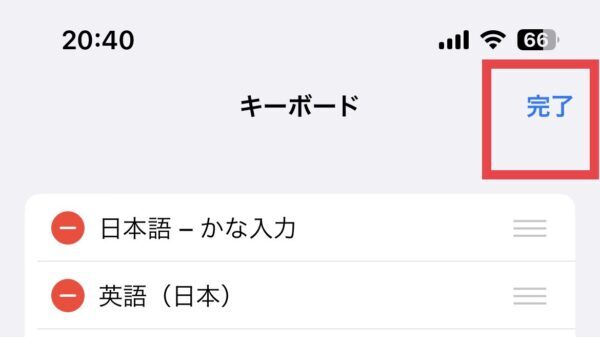
ホーム画面に戻ります。
Gboardアプリのアイコンを長押しします。
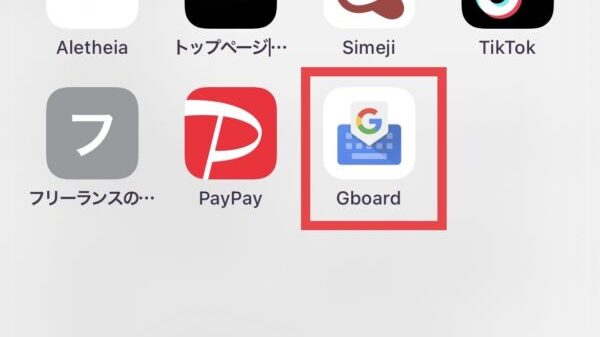
「Appを削除」をタップします。
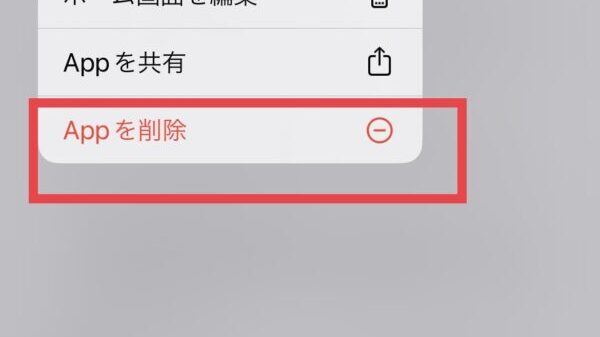
もう一度「Appを削除」をタップします。
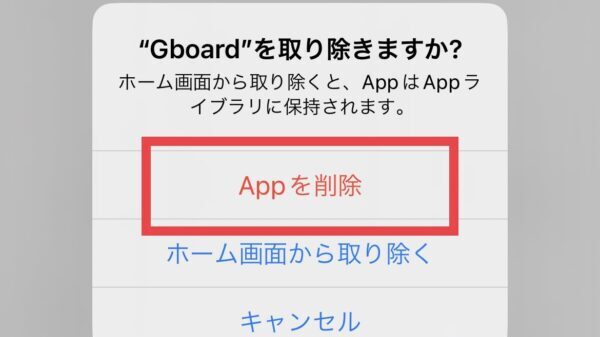
最後に「削除」をタップします。
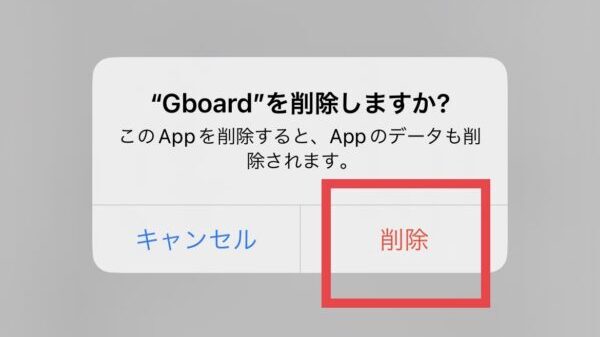
これで、iphoneからアンインストールができました。
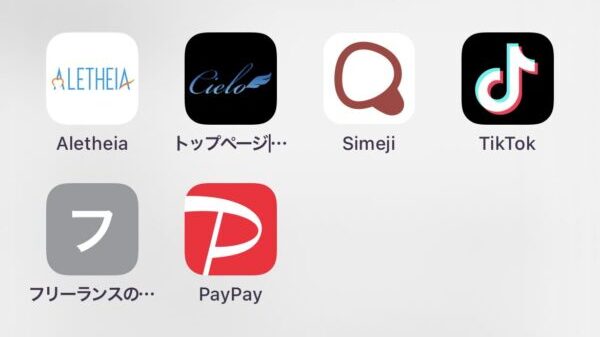

アンドロイドの場合です。
アンドロイドはiphoneのように、Gboardをアンインストールすることはできません。
その代わりに「使えなくする」という方法があります。
アンドロイドの設定アプリを起動します。
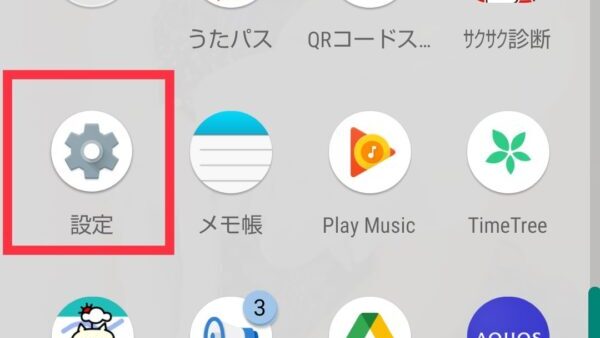
「システム」をタップします。
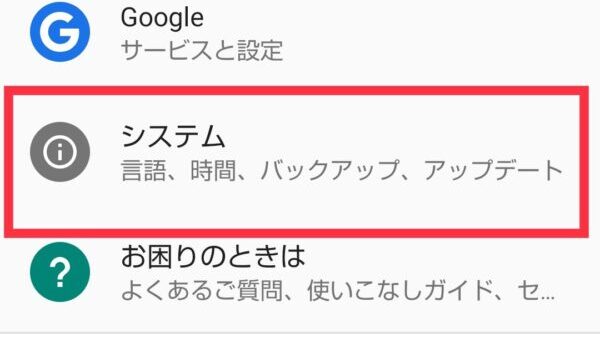
「言語と入力」の項目をタップします。
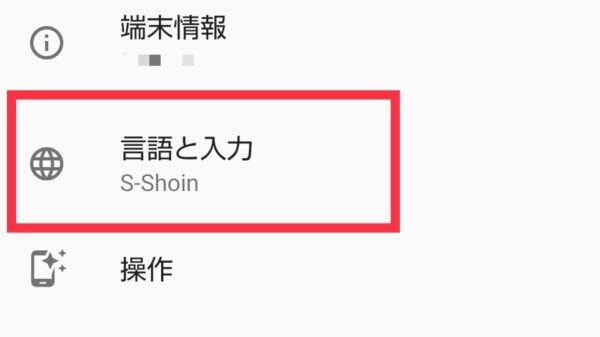
「仮想キーボード」をタップします。
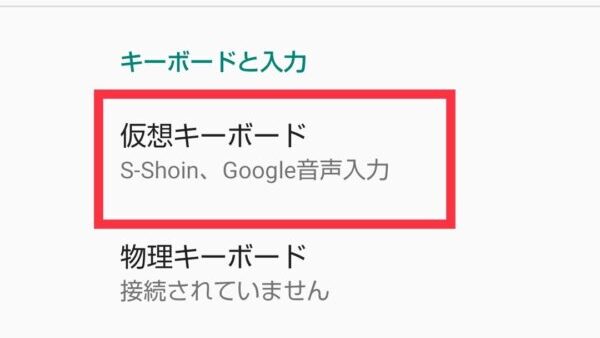
今使っている仮想キーボードの一覧が表示されます。
「キーボードを管理」を開きます。
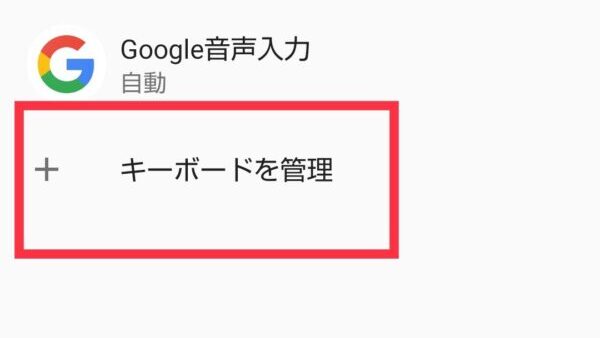
仮想キーボードの一覧の中から、「Gboard」の横のスイッチを切れば使えなくなります。
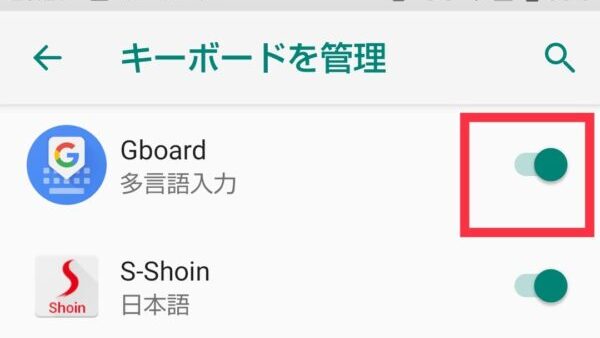
横のスイッチの色が灰色になっていれば、完了です。
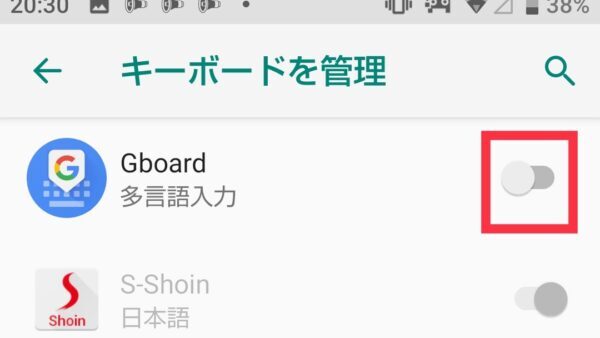
無効化する方法
Gboardを使わないようにするだけであれば、上記の「使えなくする」という方法で問題ありません。
もし不要なデータも削除したいのであれば、「無効化」の作業が必要です。
以下に手順を解説します。

アンドロイドのGboardを無効化にする方法です。
アンドロイドの設定アプリを起動します。
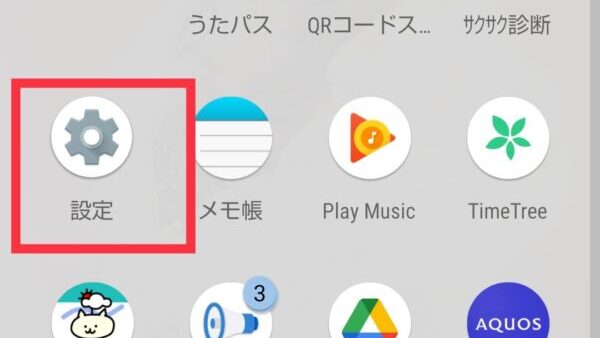
「アプリと通知」をタップします。
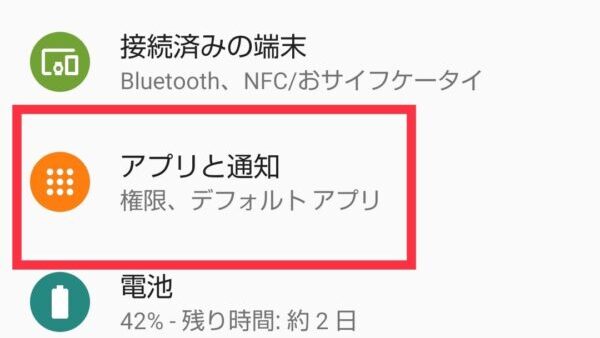
一覧の中から、Gboardをタップして選択します。
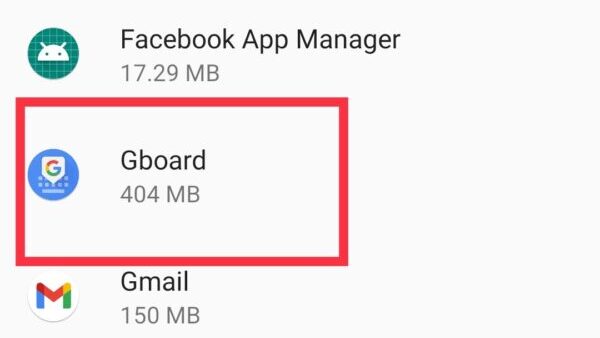
インストールしているアプリが多い場合は、「〇〇個のアプリをすべて表示」をタップしてGboardを探します。
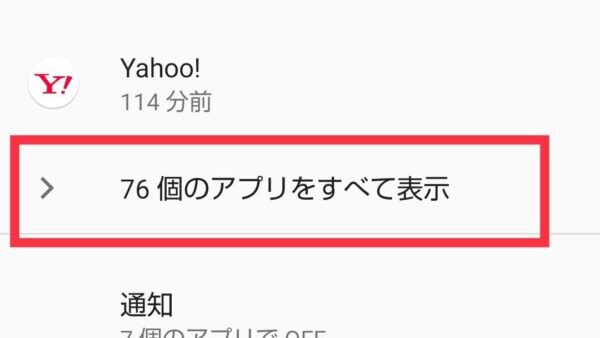
Gboard の詳細画面が表示されるので、左側の「無効にする」をタップします。
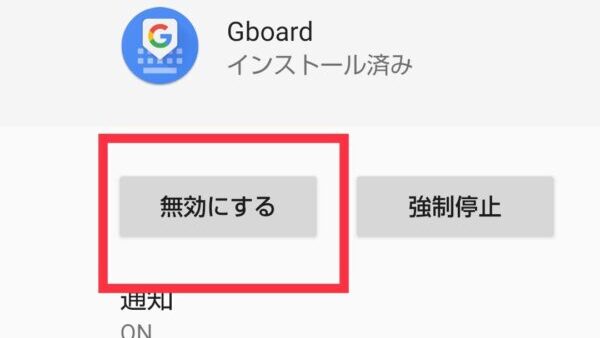
「このアプリを出荷時の状態に戻しますか?データがすべて削除されます。」というポップアップが出ますが、「OK」をタップします。
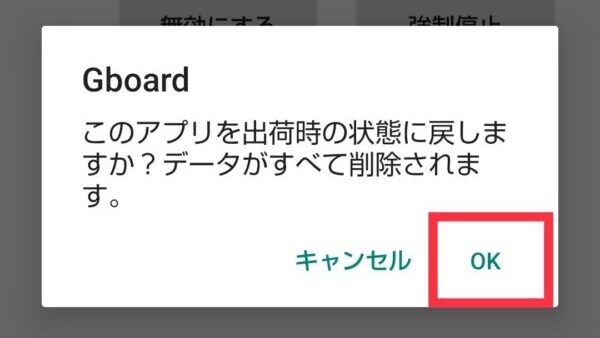
今度は、「このアプリを無効にすると、Android などの他のアプリが正しく動作しなくなる恐れがあります。」というポップアップが出ますが、「アプリを無効にする」をタップします。
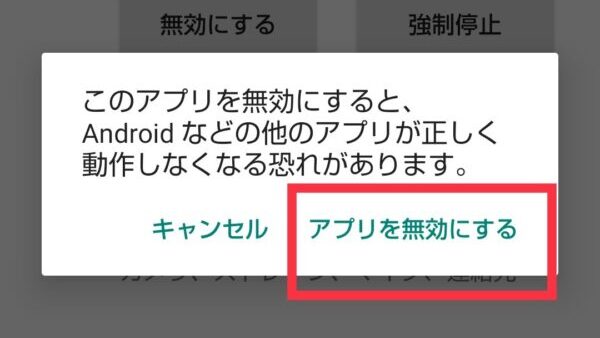
「無効にする」が「有効にする」に変わりました。
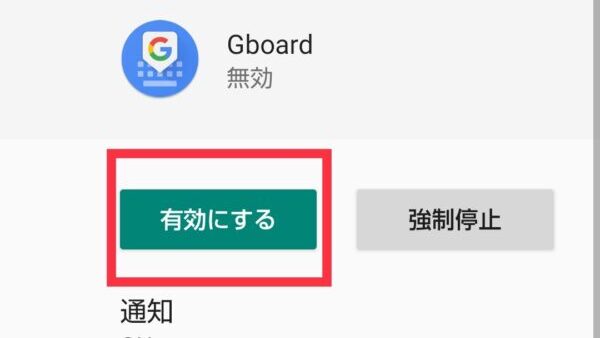
これで、無事にGboardの無効化が完了しました。
Gboardの代わりになるキーボードアプリ
Gboerdは使わないけど、やっぱり何か便利なキーボードアプリが使いたいと思ったときは、以下のキーボードアプリがおすすめです。
今回は、2種類ご紹介します。
Simeji
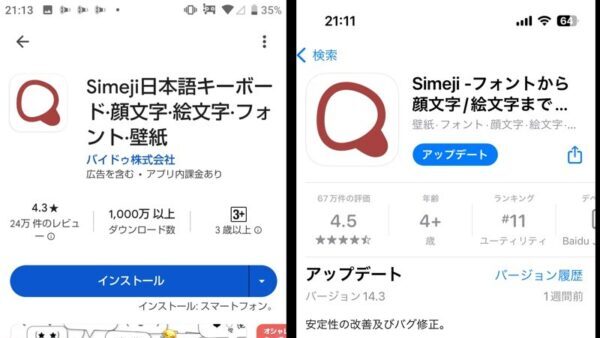
種類が多い予測変換があって、文章を書く時に感情を表しやすいです。
また、キーボードの着せ替えが豊富なテンプレートから選べて、自分だけのキーボードにカスタマイズできるのが特徴です。
キーワードの文字の色や背景の色を選べるので、気分でも変えることができます。
スライド操作をすることでカーソル移動ができて、文章の途中から入力しやすいのも特徴です。
フリック

顔文字の「検索&入力」を同時に行える、便利なキーボードアプリです。
定番から変わり種まで、約200万種類の顔文字とアスキーアートを収録していますので、感情を文章に表しやすいです。
備え付けのテーマだけでなく、画像や動画を使ってキーボードをカスタマイズできる珍しいアプリです。
有料になってしまいますが、AIを使って入力のアシストをしてくれて時短ができます。
gboardは必要かまとめ
Gboardは必要か・消すとどうなる?代わりになるキーボードアプリについて紹介してきました。
最後に記事の内容をまとめたいと思います。
- iphoneとアンドロイドともに、Gboardがないと文字入力ができないことはない
- Gboardはキーワードで文字入力中に、翻訳機能や検索機能を使いたい人に向いている
- iphoneでGboardをアンインストールするときは、設定アプリ内での削除とホーム画面上の削除が必要
- アンドロイドは元々Gboardが備わっているため、アンインストールはできない
- アンドロイドは設定アプリ内の「システム」でのGboardを使えなくする方法と、設定アプリ内の「アプリ」の無効化が必要
- Gboardがなくても文字入力はできるが、ほかには着せ替えができたり、AIに文字入力をアシストしてくれたりなど、いろいろな種類のキーボードアプリが配信されている
Gboardはなくても文字入力に影響はないので、特に必要がないという人は無効化したり、別のキーボードアプリを使ったりしてもよいですね。










